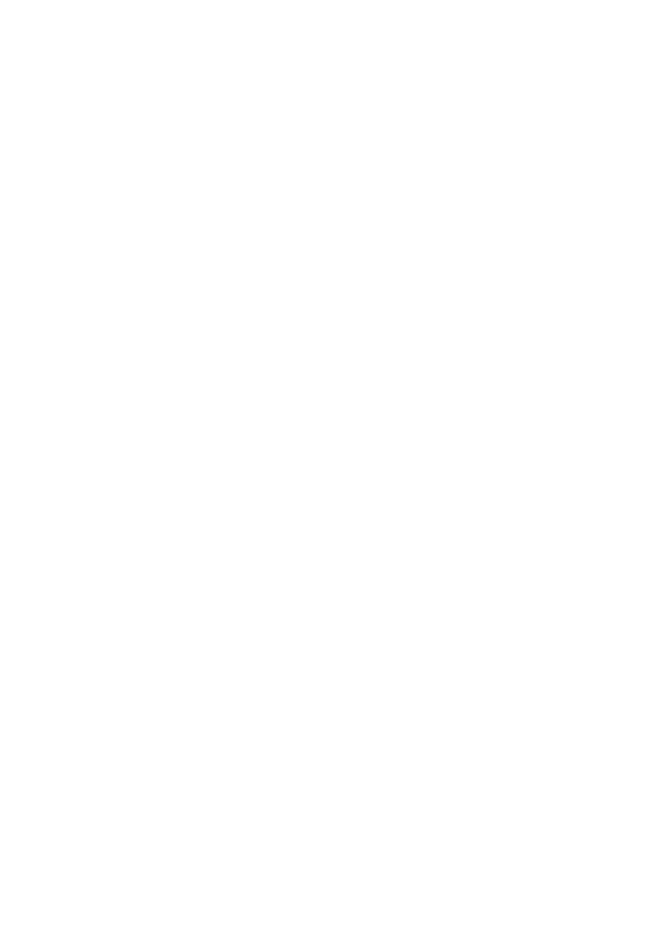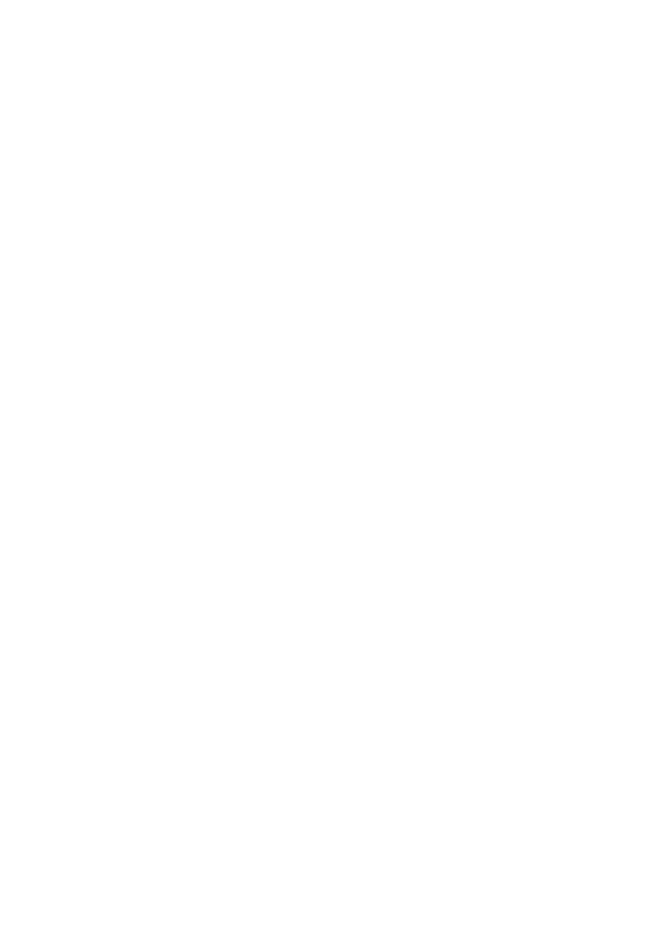выбрать точку источник, нажав клавишу
<Alt> (<Option>), после чего обработать
другие области изображения, содержащие
царапины и другие дефекты.
Инструмент Healing Brush при выборе
точки источника независимо анали
зирует ее фактуру, цвет и яркость. При
обработке областей изображения этот
инструмент совмещает фактуру точки
источника с цветом и яркостью обраба
тываемой области. Инструмент Clone
Stamp, в свою очередь, просто заменяет
обрабатываемую область сведениями
из точки источника.
Для получения незаметного перехода
между обработанной областью и всеми
остальными областями изображения
инструмент Healing Brush “распыляет”
мазки кисти на 10–12 пикселей. По
этой причине настоятельно рекоменду
ется при работе с инструментом Healing
Brush использовать жесткую кисть ма
лого размера. В свою очередь, инстру
мент Clone Stamp оказывается наиболее
эффективным при выборе большой (по
сравнению с областью, которую необ
ходимо обработать) и мягкой кисти.
Инструмент Healing Brush можно ис
пользовать только при работе со слоя
ми, содержащими реальные пиксели,
т.е. фоновым слоем и слоями с данны
ми. Это означает, что вы не сможете
воспользоваться одним из моих самых
любимых приемов работы с инструмен
том Clone Stamp, касающимся добавле
ния пустого слоя: для этого достаточно
установить флажок Use All Layers на па
нели Options, после чего клонировать
части изображения на пустой слой.
При работе с инструментом Healing
Brush можно добиться намного лучших
результатов при использовании корот
ких мазков длиной не больше 2 3 см,
чем при использовании очень длинных
мазков.
При работе с инструментом Clone
Stamp постоянная смена точки источ
ника позволяет избежать появления
повторяющихся узоров. При работе с
инструментом Healing Brush подобных
действий следует избегать: выбрав одну
точку источник при обработке боль
ших областей, вы часто сможете до
стичь намного лучших результатов. Для
получения наилучших результатов при
работе с инструментом Healing Brush
вам придется забыть практически все
приемы, которые вы выучили при рабо
те с инструментом Clone Stamp. Да, я
понимаю, насколько это будет трудно
в самом начале, однако если вы научи
тесь обходиться без клавиши <Alt>
(<Option>), то сможете достигать гораз
до лучших результатов при восстанов
лении изображений.
При работе с краями изображений
воспользуйтесь командой Select All,
чтобы инструмент Healing Brush не
учитывал белые пиксели за границами
изображения.
Работая с краями изображений и ис
пользуя инструмент Healing Brush (точ
но так же как и при использовании ин
струмента Clone Stamp), очень важно
перемещаться строго вдоль края, кото
рый вам необходимо обработать.
Стал ли инструмент Clone Stamp
бесполезным
Инструмент Clone Stamp все еще достаточ
но полезен; конечно, вы не будете исполь
зовать его так же часто, как и при работе
с Photoshop 6, однако он все равно очень
хорошо справляется с такими задачами,
как восстановление и ретуширование дета
лей, а также восстановление больших об
ластей изображений. Верхний левый край
фотографии, представленной на рис. 5.9,
оторван. Сначала я воспользовалась ин
186
Часть III. Важные приемы восстановления, реставрации и перекомпоновки
Используются технологии
uCoz